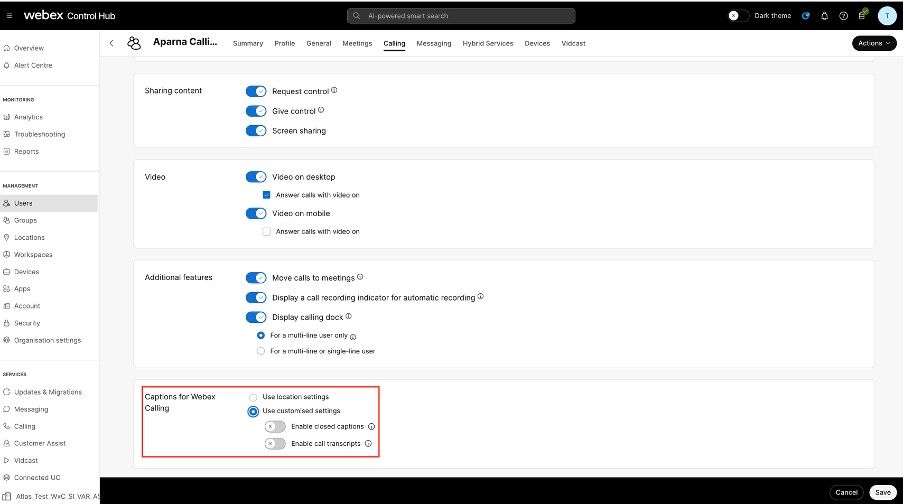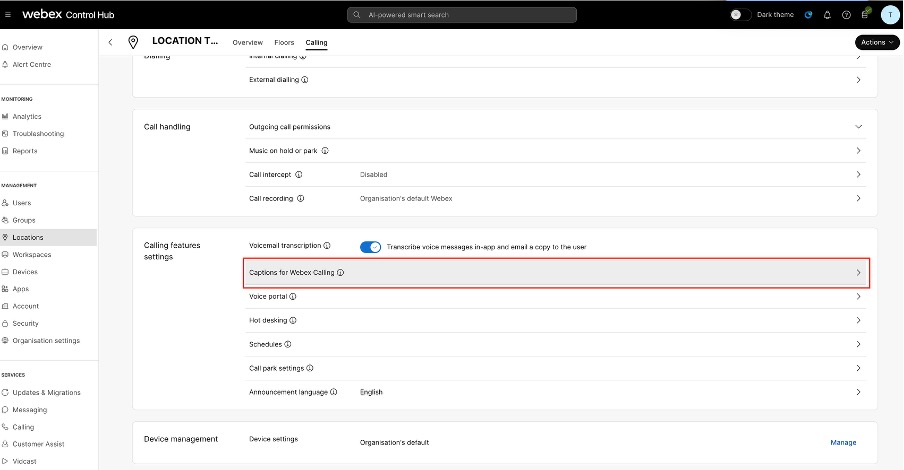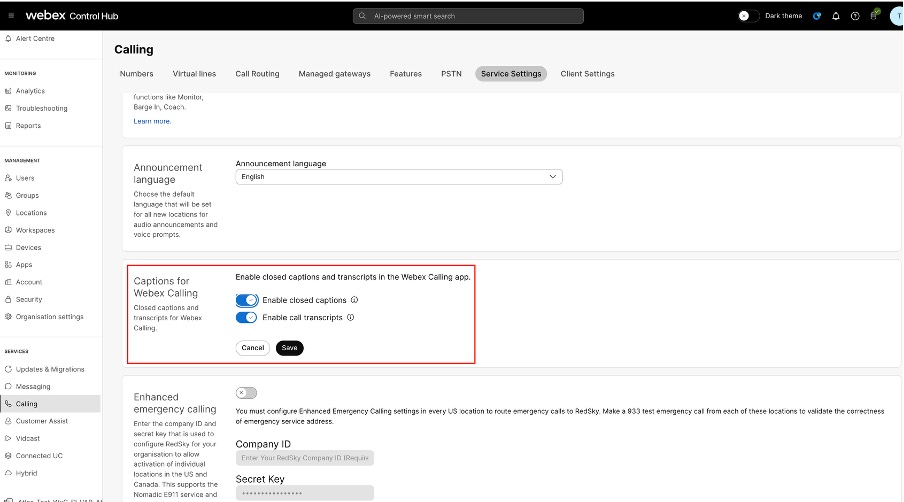- 首頁
- /
- 文章

啟用和管理隱藏式字幕和通話轉錄
 在此文章中
在此文章中 意見回饋?
意見回饋?Webex Calling 中的隱藏式字幕和通話記錄提高了可訪問性, 並支援具有不同語言能力的用戶進行包容性對話。
隱藏式字幕 (CC) 在即時通話期間將語音內容顯示為文字。通話轉錄將口語即時轉換為書面文本,但通常僅包含口語單詞,而不包含聲音或訊號。當參與者在現場通話期間發言時,它會立即更新。通話中的每個使用者都可以獨立啟用通話記錄,並且記錄僅針對該使用者顯示。
只有管理員可以在組織、位置和使用者層級啟用隱藏式字幕和通話轉錄功能。
隱藏式字幕和通話記錄增強了聽力障礙用戶在即時通話過程中的可近性和包容性。它們還可以幫助具有不同語言能力的用戶進行更具吸引力和富有成效的對話。
隱藏式字幕和通話轉錄僅適用於 Webex Calling Professional 授權使用者。
隱藏式字幕和通話記錄提供以下六種不同語言版本:
-
英語(預設)
-
德文
-
西班牙文
-
法文
-
義大利文
-
日文
僅在開啟隱藏式字幕後才可存取語言設定。有關更多詳細信息,請參閱 Webex 應用程式 | 打開通話的隱藏式字幕。
在使用者層級啟用隱藏式字幕和通話轉錄
若要為單一使用者配置設定:
| 1 | |
| 2 |
前往 。 選擇您想要為其啟用隱藏式字幕和通話轉錄的使用者。 |
| 3 |
按一下 呼叫 選項卡。 |
| 4 |
在 使用者通話體驗下,點擊 通話中功能存取 並捲動至頁面底部的 Webex Calling 字幕 部分。 |
| 5 |
啟用隱藏式字幕和通話記錄,以允許選定的使用者在通話期間使用這些功能,然後按一下 儲存。
如果您使用自訂設定並點擊 儲存,則會出現一個橫幅,詢問您是否要覆蓋字幕的位置設置,因為使用者從位置設定繼承了隱藏式字幕和呼叫轉錄設定。
|